Что такое плановые операции и как работает их автоподтверждение?
Как создать плановую операцию и настроить повторение
◼ Создайте обычную операцию с будущей датой
Если при добавлении операции указать дату в будущем, Финтабло распознает ее как плановую.
Дополнительно вы можете импортировать плановые операции в разделе Деньги - Импорт, главное, чтобы в файле импорта у операций дата была будущая, тогда операции загрузятся в сервис, как плановые.
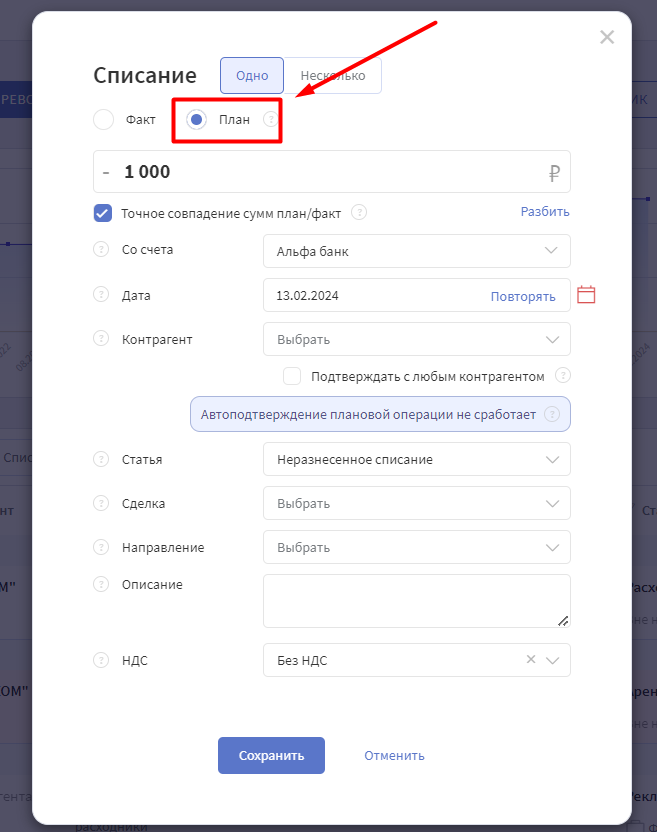
◼ Если платеж регулярный, настройте Повторение операции с нужной периодичностью:
- Откройте операцию и включите опцию «Повторять».
- Выберите периодичность (например, раз в неделю или раз в месяц).
Дополнительно:
Установите галочку «Бессрочно», если операция должна повторяться без даты окончания.
Или задайте конечную дату — для фиксированных графиков, например по кредиту.
Чтобы отменить повторение, в выпадающем списке выберите «Не повторять». Это удалит все неподтвержденные копии.
◼ Измените сумму в одной или нескольких копиях операции
При корректировке суммы выберите, на какие операции применить изменение — только на текущую или на все будущие.
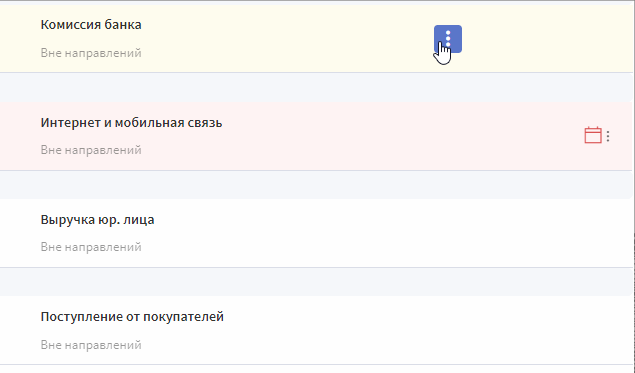

Где найти плановые операции
Перейдите в раздел Деньги - Операции в разделе «Быстрые фильтры» выберите Плановые или Просроченные.
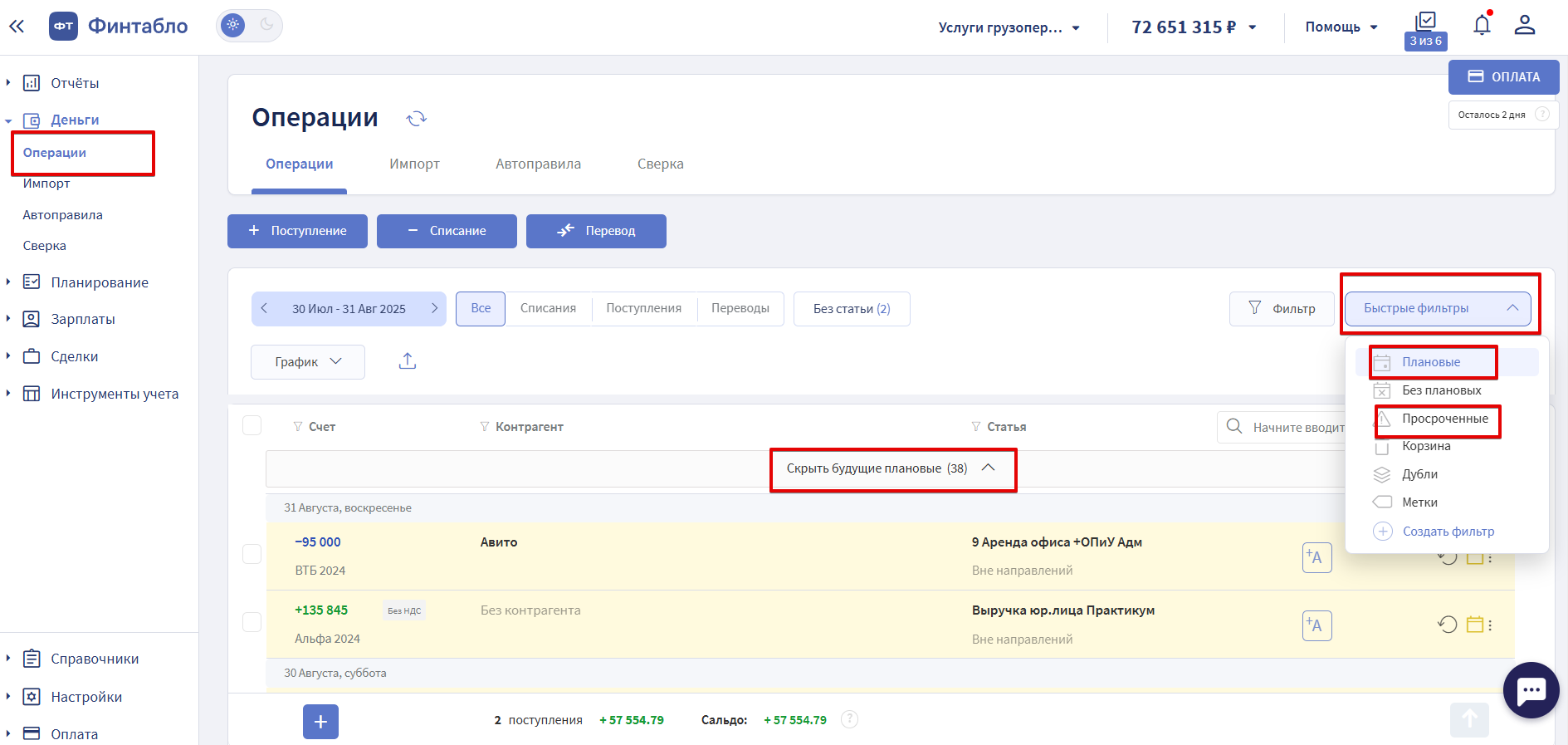
Плановые операции выделяются в разделе Деньги - Операции в списке операций:
🟨 Желтый цвет — плановая операция на сегодня или в будущем.
🟥Красный цвет — просроченная плановая операция.
✅ Значок календаря с галочкой — операция подтверждена вручную или автоматически.
Их можно просматривать в следующих разделах:
Раздел «Операции» — с фильтром по статусу;
График ДДС — переключатель «План + Факт»;
Раздел «Платежный календарь» — отображаются все плановые поступления и списания.
Как работает автоподтверждение операций
Плановые операции подтверждаются автоматически при загрузке банковской выписки (интеграция, импорт файла, Zenmoney), если выполнены условия:
Совпадают счета;
Совпадает сумма или отклонение не превышает ±10%;
Дата фактической операции в диапазоне ±3 дня от плановой;
Совпадают ИНН или название контрагента (по данным из «Справочника контрагентов»).
Отключить автоподтверждение плановых операций не получится. Если условия автоподтверждения операции выполнены, то операция станет фактической.
Дополнительно:
Описание и ставка НДС будут проставлены из выписки.
Если требуется точное совпадение суммы, установите флажок «Точное совпадение сумм план/факт».
Если в операции не указан контрагент, автоподтверждение не сработает — добавьте его или включите опцию «Подтверждать с любым контрагентом».
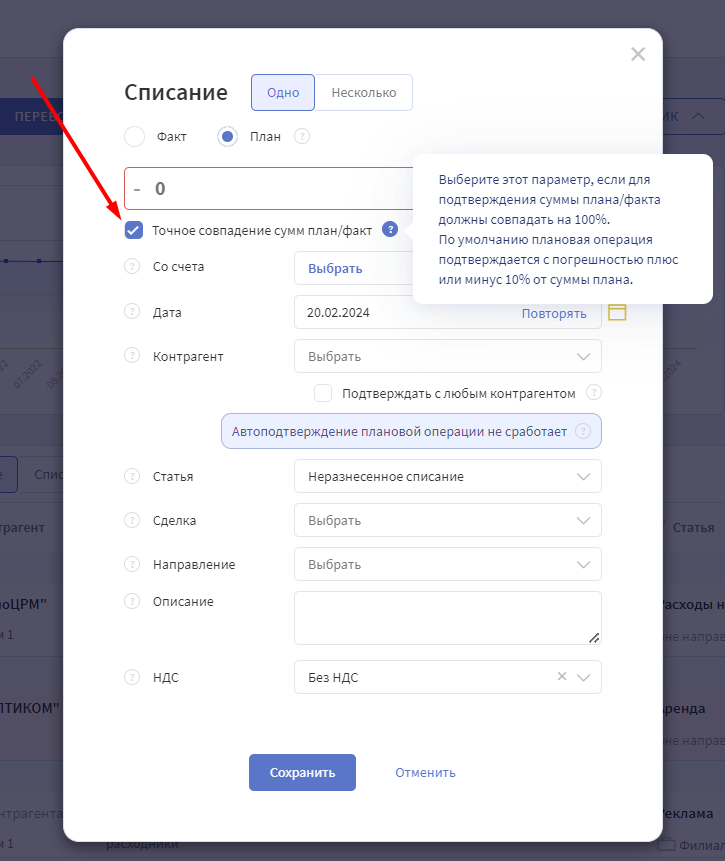
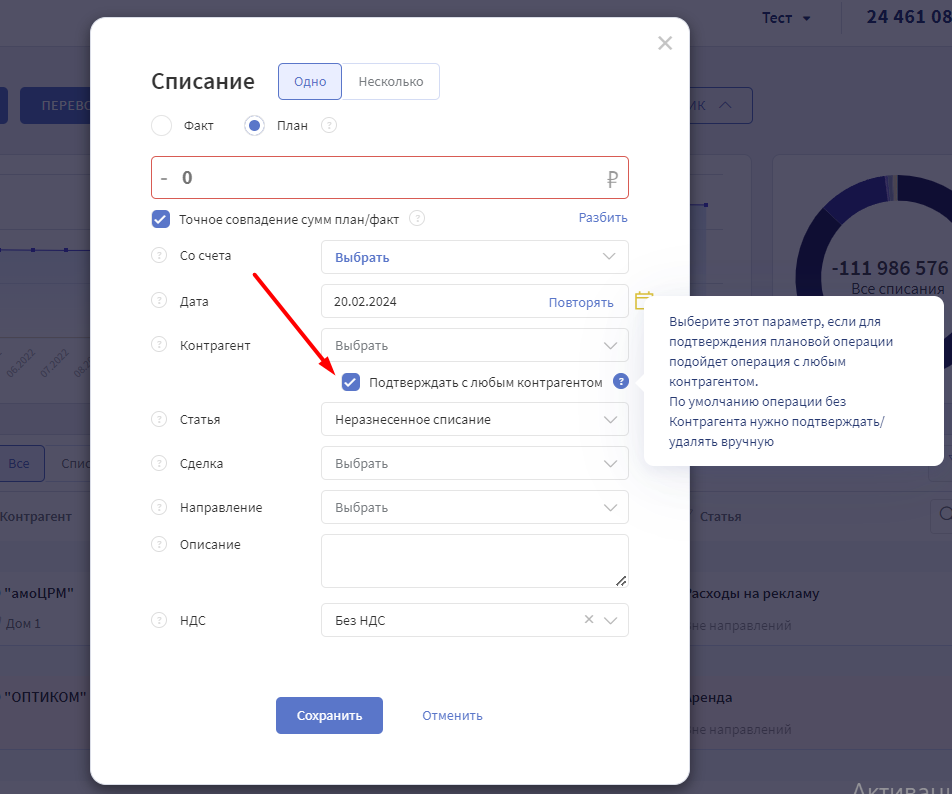
❗ При массовом добавлении плановых операций, установить настройки "Точное совпадение сумм план/факт" и "Подтверждать с любым контрагентом" отсутствуют. Если необходимо их включить, то после создания операций отредактируйте каждую отдельно.
Отключить автоподтверждение плановых операций не получится.
Плановые разбитые на части операции:
Если контрагенты в каждой части разбитой операции разные — автоподтверждение не работает;
Если фактическая операция равна плановой разбитой на части операции, то подтверждение происходит так же, как и у обычной операции (порядок подтверждения обычных операций описан выше);
Если фактическая операция больше суммы разбитой на части плановой операции (до +10%) — создается часть с разницей суммы с контрагентом из выписки;
Если фактическая операция меньше суммы разбитой на части плановой операции — автоподтверждение не срабатывает. Плановая операция останется плановой, фактическая загрузится отдельной операцией без разбивки и по ней необходимо произвести корректировку вручную (разбить на части согласно сумме операции).
Переводы между счетами:
1. когда счета перевода одинаковой валюты, то автоподтверждение работает на стандартных условиях (совпадение суммы, счетов и даты).
2. валютные переводы не подтверждаются автоматически. Необходимо вручную удалить плановую операцию после загрузки фактической.
🤖 Подтверждение плановых операций из ТГ-бота
После подключения уведомлений о предстоящих плановых операциях в разделе Интеграции - ТГ-бот, можно подтверждать плановые операции прямо из Telegram-бота. После фактического совершения операции нажмите в чате кнопку "Подтвердить" и операция из плановой превратится в фактическую. Подтверждение сохраняет дату из плановой операции.
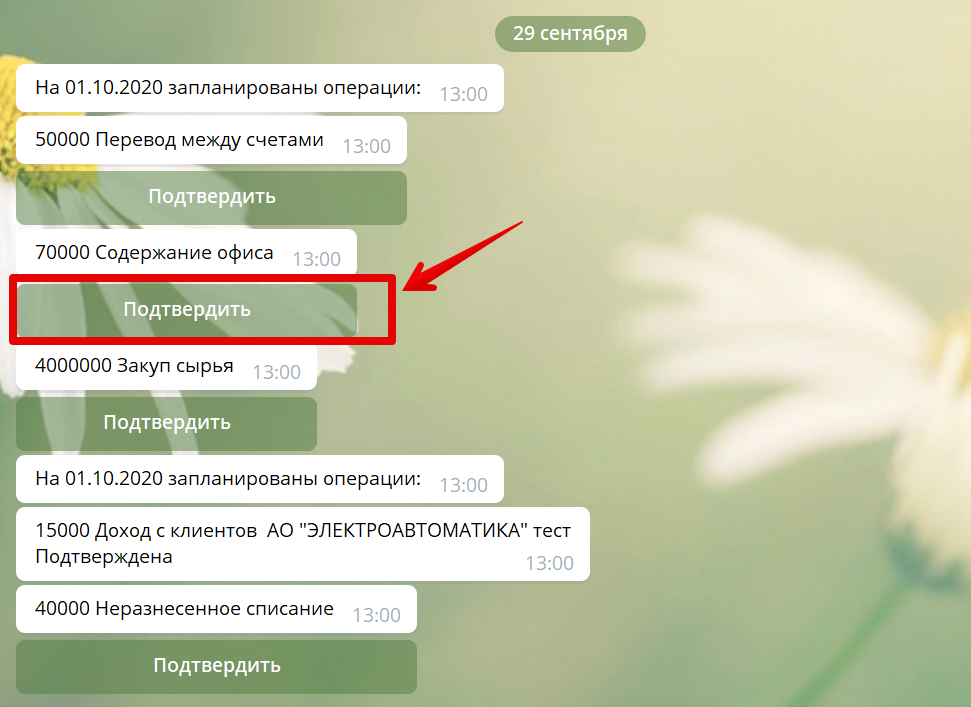
❗️ Подтверждение платежа из ТГ-бота производится по плановой дате. Т.е. если подтверждаете вчерашний платеж сегодня, то операция отразится вчерашней датой; если подтверждаете платеж, который запланирован на завтра, то операция до завтрашнего дня будет числится как плановая, а по факту наступления запланированной даты превратится в фактическую.
Плановые операции и отчеты
Плановые операции не участвуют в формировании таких отчетов, как "Движение денег", "Прибыли и убытки" и "Обязательства". Операция найдет свое отражение в отчетах только при условии, если она стала фактической.
В остальных случаях плановая операция участвует только в платежном календаре и бюджете ДДС в колонке "План".
🗓 Плановую операцию можно опознать по специальному символу календаря.
1. Плановая операция, то есть операция будущей датой или на сегодня, будет отображаться желтым. При нажатии на календарь появится дополнительное меню, в котором можно выбрать смену даты, подтвердить сегодняшним числом или удалить.

2. Подтвержденная операция будет отмечена символом календаря с галкой внутри и при наведении покажется подсказка, подтверждена она вручную или автоматически.

3. Просроченная операция, то есть операция, у которой плановая дата стоит вчерашним днем либо раннее, будет подсвечена красным. При нажатии на календарь появится дополнительное меню, в котором можно выбрать смену даты, подтвердить плановой датой в прошлом или удалить.

📈 В разделе Деньги -Операции на круговой диаграмме установите переключатель в положение "План+Факт", чтобы видеть итоговые суммы поступлений и списаний за выбранный период с учетом плановых операций.
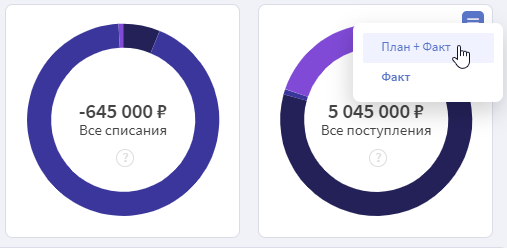
Плановые операции отображаются на графике в разделе Деньги - Операции и показывают возможный кассовый разрыв.
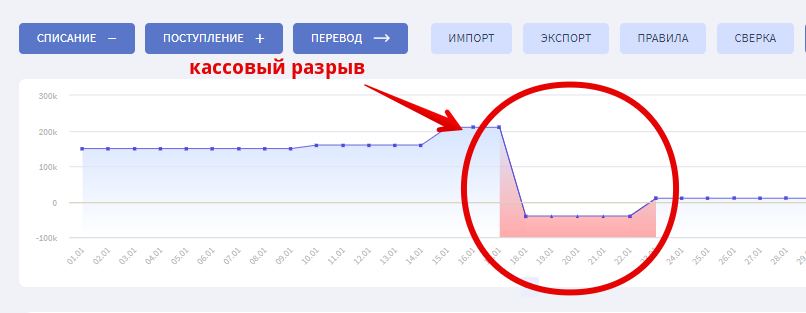
Методические рекомендации
Плановые операции помогают прогнозировать кассовые разрывы — регулярно проверяйте их актуальность.
Используйте повторяющиеся операции для регулярных платежей, чтобы не создавать их вручную каждый раз.
Проверяйте график и платежный календарь: они помогают оценить финансовые потоки.
Используйте фильтры, чтобы быстро находить просроченные операции.
Включайте «Точное совпадение сумм», если важно, чтобы автоподтверждение не сработало при малейшем отклонении.